
Inhalt
- 1. Schnelleinstellungsverknüpfungen
- 2. Kopieren Sie den Text in das Menü "Letzte"
- 3. Verknüpfungen für Ihre App-Verknüpfungen
- 4. Wechseln Sie schnell zwischen Ihren beiden neuesten Apps
- 5. Was ist das für ein Lied?
- 6. Richten Sie einen Sperrbildschirm ein
- 7. Inhalt der Sperrbildschirmbenachrichtigung ausblenden
- Bonus: Halten Sie den Wecker an, während Ihr Telefon ausgeschaltet ist
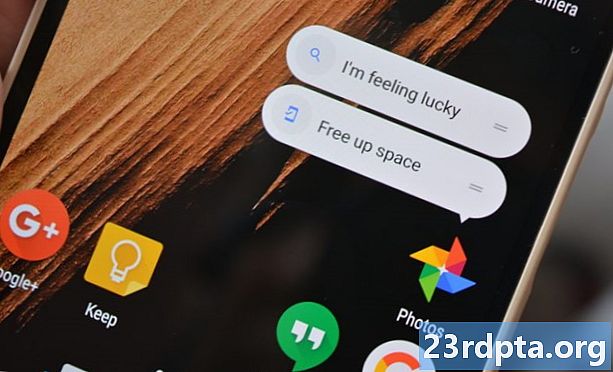
Eines der großartigen Dinge an Android ist, wie intuitiv es ist. Die meisten seiner wichtigsten Funktionen sind leicht zugänglich und klar erkennbar (z. B. die Bildschirmhelligkeit). Es gibt jedoch einige nützliche Funktionen, die versteckt oder nicht klar erläutert werden. Hier haben wir einige der besten Android-Funktionen zusammengestellt, die Sie möglicherweise verpasst haben.
Hinweis: Diese Tipps basieren auf Android Pie und sind möglicherweise in anderen Android-Versionen nicht verfügbar.
1. Schnelleinstellungsverknüpfungen
Die Schaltflächen für die Schnelleinstellungen bieten eine praktische Möglichkeit zum Anpassen bestimmter Android-Funktionen. Diese Symbole befinden sich oben auf dem Telefon, wenn Sie den Benachrichtigungs-Schatten herunterziehen. Sie sind jedoch mehr als nur ein Umschalten.
Tippen und halten Sie bestimmte Symbole und Sie werden zu der entsprechenden Seite in den Einstellungen weitergeleitet. Dies ist eine schnelle Möglichkeit, auf eine Einstellung zuzugreifen, wenn Sie mehr als nur ein oder ausschalten möchten. Ich benutze es, um schnell das Bluetooth-Menü für die manuelle Gerätekopplung aufzurufen.
Sie können die Einstellungsseiten für Wi-Fi, NFC, mobile Daten und mehr aufrufen, indem Sie auf das entsprechende Symbol tippen und es gedrückt halten.
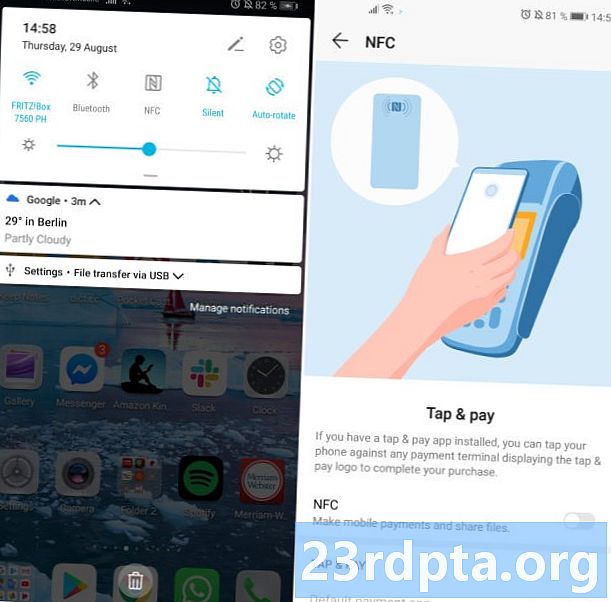
Tippen Sie etwas länger auf das NFC-Symbol, um direkt zur Einstellungsseite zu gelangen.
2. Kopieren Sie den Text in das Menü "Letzte"
Diese Funktion ist nur für Android Pie und nur für einige Geräte verfügbar, könnte aber zu einem Klassiker werden.
Wenn Sie Apps mit Text im Menü der letzten Apps anzeigen, können Sie Text markieren und kopieren, ohne die App selbst zu öffnen. Dies ist eine kleine Ergänzung, die jedoch häufig Zeit spart, wenn Sie Inhalte kopieren oder freigeben.
Derzeit verfügen nur einige unserer Telefone über diese Funktion, ich gehe jedoch davon aus, dass sie in Zukunft noch eingeführt werden wird. Überprüfen Sie, ob es auf Ihrem Android-Gerät funktioniert, indem Sie auf die Schaltfläche für die zuletzt verwendeten Apps klicken und dann auf einen Text tippen und diesen gedrückt halten.
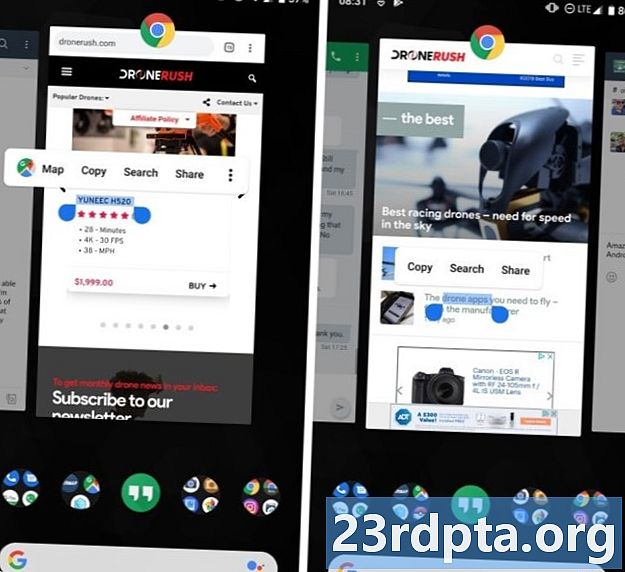
Einige Androiden können jetzt Text aus dem Menü "Letzte" kopieren.
3. Verknüpfungen für Ihre App-Verknüpfungen
Tippen und halten Sie ein App-Symbol auf einem Gerät, auf dem Android Nougat oder höher ausgeführt wird. Wenn die App dies unterstützt, werden verschiedene Verknüpfungen in einer Blase angezeigt. Es ist eine intelligente Funktion, mit der Benutzer effektiv zu bestimmten Teilen der App teleportieren können, anstatt sie anzusprechen. Dies hat jedoch einen weiteren Vorteil: Sie können die App-Verknüpfungen antippen und gedrückt halten, um eine dieser Verknüpfungen in eine Verknüpfungsschaltfläche zu verwandeln.
Wenn Sie beispielsweise auf WhatsApp tippen und halten, wird eine Verknüpfungsliste mit den zuletzt verwendeten Kontakten angezeigt. Tippen und halten Sie einen dieser Kontakte und Sie können ihn auf einem Startbildschirm ablegen, um noch schneller auf diesen Kontakt zuzugreifen.
Es funktioniert auch für andere Dinge. Möchten Sie eine kürzlich gespielte Spotify-Wiedergabeliste an Ihren Startbildschirm anheften? Wie wäre es, wenn Sie eine Schaltfläche hinzufügen, um Ihre Route nach Hause über Google Maps zu laden? Tippen und halten Sie einfach das entsprechende Symbol, tippen und halten Sie die entsprechende Verknüpfung und platzieren Sie sie an einer beliebigen Stelle (beachten Sie, dass in Google Maps eine Heimatadresse oder eine kürzlich gespielte Spotify-Wiedergabeliste eingerichtet sein muss, um eine der beiden zu erreichen). .
Sie werden dieselben Verknüpfungsmöglichkeiten an anderer Stelle in den jeweiligen Apps finden, wenn Sie sie ausgraben möchten. Diese Methode eignet sich jedoch hervorragend, um Verknüpfungsmöglichkeiten zu entdecken, an die Sie sonst vielleicht noch nie gedacht hätten.
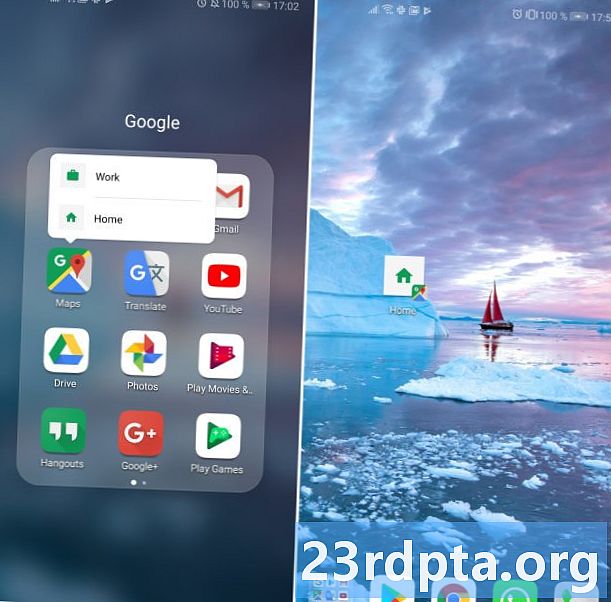
Tippen Sie auf verschiedene Symbole und halten Sie sie gedrückt, um zu sehen, welche Arten von Verknüpfungen Sie erstellen können.
4. Wechseln Sie schnell zwischen Ihren beiden neuesten Apps
Dieses Feature gibt es seit Android Nougat, aber es ist eines, das leicht zu vergessen ist.
Durch zweimaliges Tippen auf die Schaltfläche "Letzte Apps" kehren Sie zu Ihrer vorherigen App zurück, sodass Sie schnell zwischen Ihren beiden neuesten Apps wechseln können, ohne das entsprechende Menü zu öffnen. Das spart viel Zeit, auch wenn der animierte Übergang etwas ruckelig sein kann.
5. Was ist das für ein Lied?
Android-Handys werden mit einem Widget namens "Sound Search" geliefert, das als Verknüpfung zur Funktion "Was ist das für ein Lied?" Des Google-Assistenten fungiert. Auf diese Weise kann Ihr Smartphone Musik hören - unabhängig davon, ob sie von einem Fernseher, einem Radio oder einem anderen Gerät stammt -, um herauszufinden, welcher Titel abgespielt wird.
Sound Search ist ideal, wenn Sie herausfinden möchten, wer diese Ohrwurmmelodie singt, bevor sie für immer verschwindet.
Normalerweise müssen Sie den Google-Assistenten aktivieren, die Aufnahmetaste drücken und warten, bis die Schaltfläche "Was ist das für ein Lied?" Angezeigt wird. Oder Sie könnten sagen: "OK Google, was ist das für ein Lied?". Je nachdem, wie laut es ist und wie deutlich Sie sprechen, wird es möglicherweise wiedergegeben oder nicht.
Das Sound Search-Widget löst diese Probleme, indem Sie auf Knopfdruck Musik hören - ideal, wenn Sie herausfinden möchten, wer diese Ohrwurmmelodie singt, bevor sie für immer verschwindet. Tippen und halten Sie einfach eine leere Stelle auf dem Startbildschirm, tippen Sie auf „Widgets“ und streichen Sie dann über das Menü zum Sound Search-Widget. Tippen Sie darauf, um es auf Ihren bevorzugten Startbildschirm zu werfen.

Sound Search kann eine echte Hilfe für Musikfans sein - und bedeutet, dass sie keine zusätzlichen Apps herunterladen müssen.
6. Richten Sie einen Sperrbildschirm ein
Dies ist eine Funktion, über die viele Menschen Bescheid wissen, die aber manchmal einen guten Anwendungsfall verpasst. Anstatt ein "Mein Gerät" oder etwas ähnlich Nutzloses zu erstellen, möchte ich eine E-Mail-Adresse als meinen Sperrbildschirm festlegen, falls ich mein Gerät jemals verlieren sollte. Wenn jemand es findet, muss er mir nur eine E-Mail schreiben, um die Rücksendung zu arrangieren.
Sollte mein Telefon jemals gestohlen werden, bedeutet dies, dass meine E-Mail-Adresse in die falschen Hände geraten würde. Ich finde jedoch, dass diese Sorge völlig überwiegt von der Aussicht, dass ein barmherziger Samariter mein verlorenes Telefon findet und mir hilft, es zurückzubekommen.
Die Einstellung für die Bildschirmsperre befindet sich auf meinem Mobilteil im Menü „Startbildschirm und Hintergrundbild“. Sie finden sie jedoch möglicherweise in den Sicherheitsoptionen auf Ihrem Mobilteil.

Eine E-Mail-Adresse auf Ihrem Sperrbildschirm kann eine große Hilfe sein, falls Sie jemals Ihr Telefon verlieren sollten.
7. Inhalt der Sperrbildschirmbenachrichtigung ausblenden
Benachrichtigungen über Sperrbildschirme bieten einen guten Überblick über neue s, enthalten jedoch manchmal auch sensibles Material. Wenn Sie in der Nähe anderer Personen sind, möchten Sie diese Benachrichtigungen möglicherweise für sich behalten.
Im Einstellungsmenü "Benachrichtigungen" Ihres Telefons (oder "Bildschirm und Sicherheit sperren" oder ähnlich) finden Sie eine Option zum Deaktivieren dieser Benachrichtigungen. Sie können jedoch auch das Beste aus beiden Welten herausholen. Die Option "Inhalte anzeigen, aber verbergen" ermöglicht die Benachrichtigung, während der Inhalt privat bleibt, bis das Telefon entsperrt wurde.
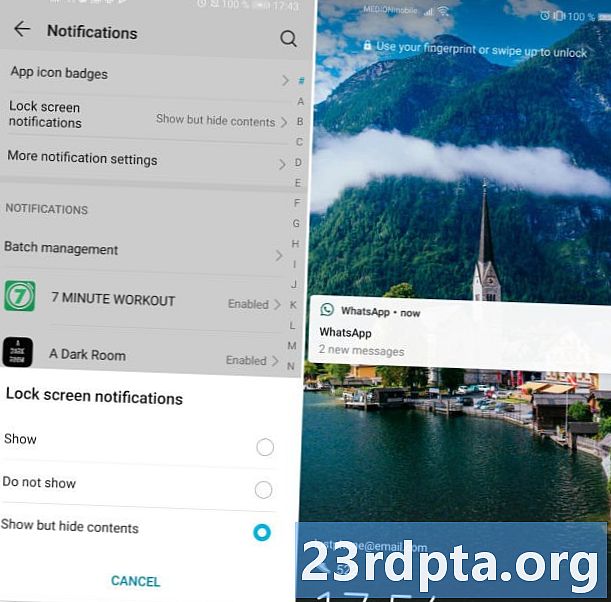
Willst du nicht, dass jemand deine Schnüffler macht? Verstecke, was sie auf dem Sperrbildschirm sagen.
Bonus: Halten Sie den Wecker an, während Ihr Telefon ausgeschaltet ist
Fast alle modernen Android-Handys unterstützen diese Funktion, obwohl Sie sich dessen möglicherweise nicht bewusst sind. Wenn Sie den Akku Ihres Geräts über Nacht schonen möchten, können Sie das Telefon sicher ausschalten, ohne den Morgenalarm zu beeinträchtigen.
Stellen Sie einfach Ihren Wecker wie gewohnt ein, schalten Sie Ihr Telefon aus und es schaltet sich etwa eine Minute vor dem Ertönen des Weckers ein, um Sie zu wecken. Einige Mobilteile erinnern Sie sogar daran, dass Ihr Telefon bei Alarm aktiviert wird. Dieser wichtige Schlummerknopf ist auch für Sie da.
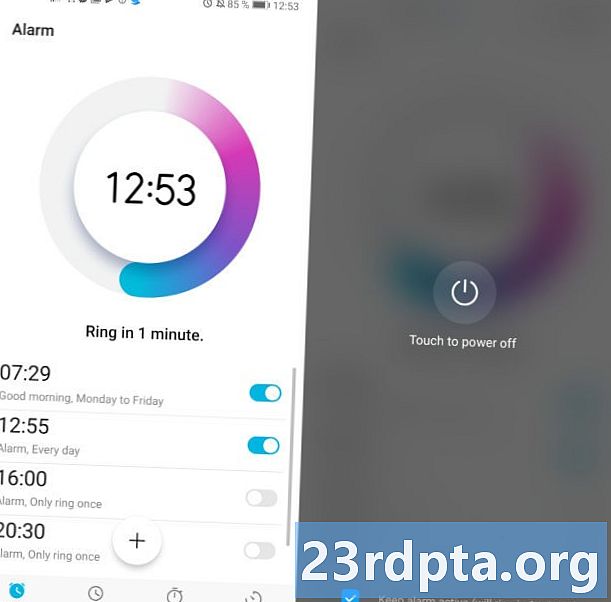
Solange der Akku aufgeladen ist, ertönt der Alarm auch dann, wenn Ihr Smartphone ausgeschaltet wurde.
Was sind deine wenig bekannten Android-Lieblingstricks? Schreien Sie sie in den Kommentaren.


